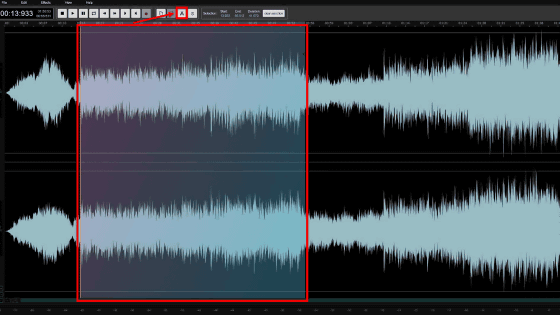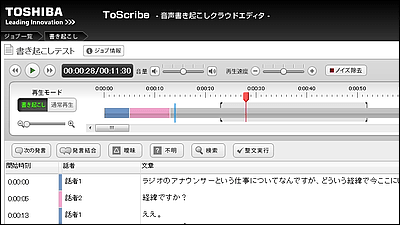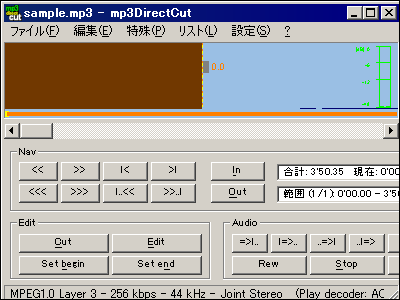無料で使える音声の文字起こしに便利な機能を搭載したツール「テープ起こしプレーヤー」
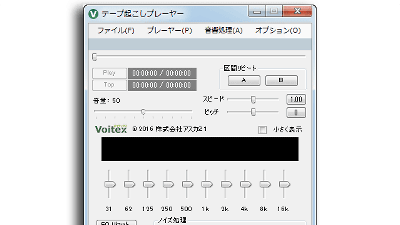
会社の会議や学校の授業、講義や取材の際に、その内容を音声で録音しておいて後から文字におこす作業はかつて使われていたメディアから「テープ起こし(または文字起こし)」と呼ばれ、何度も同じ場所を繰り返して聞くことを強いられる地味で過酷な作業です。そんな作業をサポートするためにさまざまなツールが開発されてきましたが、時代の波にのまれ、コンピューターの環境の変化についていけず、いくつものソフトが姿を消してきました。そんな中で公開されているボイテックスの「テープ起こしプレーヤー」は、テープ起こしに必要な機能を詰め込み、さらには無料で誰でも使うことができるというソフトです。
テープ起こしプレーヤーの公開 | (株)アスカ21 短納期低料金の「テープ起こし・書き起こし・文字起こし・音声起こし」
https://www.asca-voitex.jp/?p=1709
「名は体を表す」を地でいくテープ起こしプレーヤーの外観はこんな感じ。メニューの下にはプログレスバーやカウンターがあり、全体の位置を把握するのに便利。A点とB点を自動でループする「区間リピート」や、音量、スピード、ピッチのコントロール、音質を調節して聞き取りやすくするための「イコライザー(EQ)」、特定の帯域のノイズを抑える「ノイズ処理」など、テープ起こしに必要な機能がひととおりそろっています。画面には「再生」「ストップ」などのボタンはありませんが、このソフトはキーボードショートカットキーでの操作が基本となっているため、それらのボタンは最初から除外されているというわけです。

このソフトはMicrosoft Windows 10/8.1/8/7で使用が可能で、対応するファイル形式は以下のとおり。幅広いフォーマットに対応しているので、「再生できない!」という事態にはまず陥らないはず。
・MP3
・WAVE
・FLAC
・AAC
・AC3
・WMA
・Raw data
ソフトのダウンロードとインストールは無料ですが、アンケートに答える必要があります。上記ページにアクセスして下部にある「無料ダウンロードアンケート」をクリック。
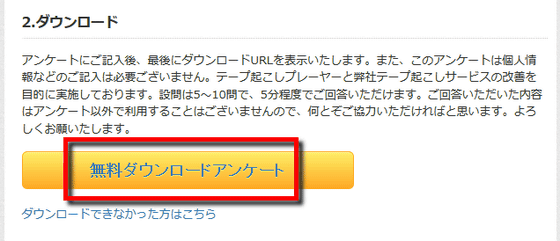
表示されたアンケートに答えます。選択する項目にもよりますが、アンケートは全体で4ページありました。

アンケートが完了するとダウンロード用のリンクが表示されるので、クリックしてzipファイルをローカルにダウンロードします。
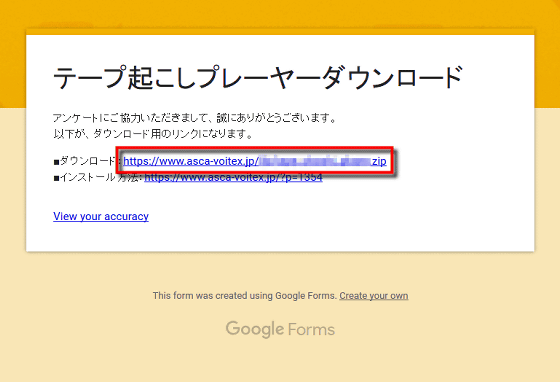
ダウンロードしたzipファイルを、Explzhなどの解凍ソフトを使用して解凍します。

解凍されたフォルダにある実行ファイル「AudioPlayer.exe」をクリックすると、テープ起こしプレーヤーが起動します。
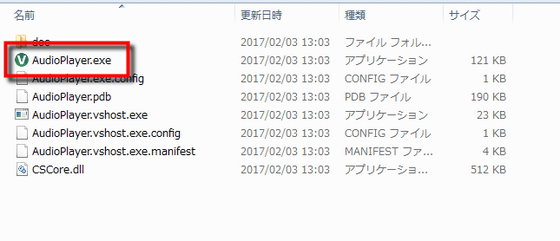
ということで起動したのがこの画面。

メニュー「ファイル」からは、音声ファイルを選んで開いたり、ソフトを終了することが可能。
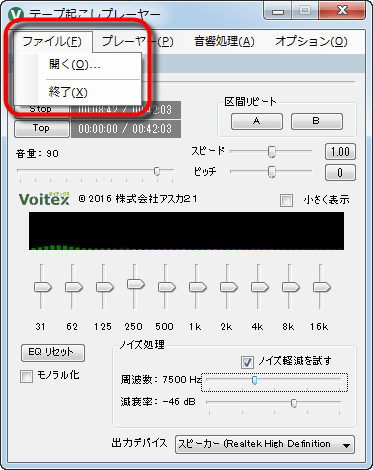
「プレーヤー」では、音声の再生やリピート点の設定とリセット、カウンターの数値のコピーなどが可能。しかし、先述のようにショートカットキーでの操作がメインのこのソフトでは、このメニューを使うことはあまりなさそう。
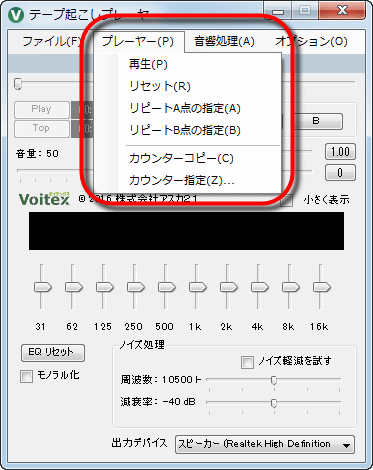
「音響処理」は、音量のバラつきを抑える「ノーマライズ」や「オートマキシマイズ」、そして意外と便利な「モノラル化」、「ノイズ除去」などを選ぶことができます。
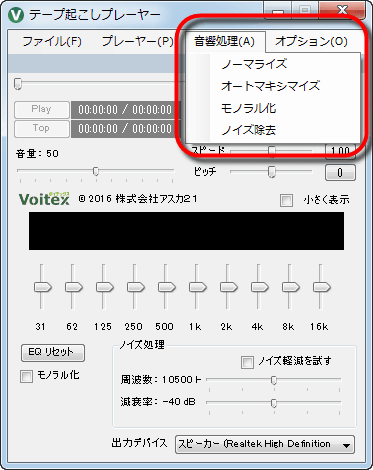
「オプション」には「設定」などの項目があり、ここから自分が使いやすいようにカスタマイズすることが可能。
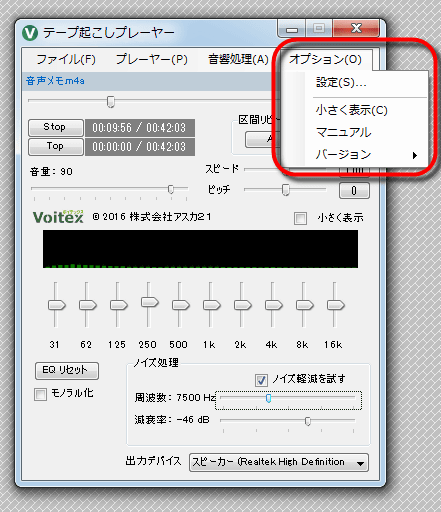
「設定」の中にある「再生」では、スタート/ストップの際に自動で巻き戻しする秒数の設定や、再生速度、手動で早送り/巻き戻しする際の秒数を細かく設定することが可能。特に、「自動巻き戻し」は何度も同じ場所を聞き直したい時に使う機能であり、わずか1秒の違いでも大きく作業効率に関わってくるところなので、細かく設定できるのはありがたい部分。
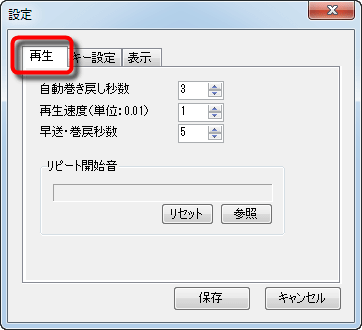
「キー設定」では、再生・停止、早送り、巻き戻しなど、ありとあらゆる操作に対してショートカットキーの設定を行うことが可能。初期状態では何も登録されていないので、自分にあった設定を作り込むことが可能です。
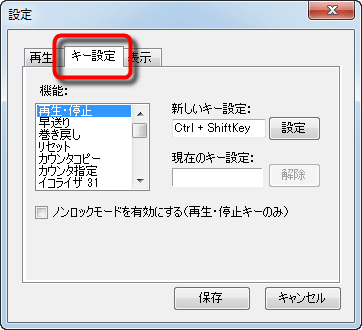
再生と停止の操作をスペースキーで行いたい場合は、まず「再生・停止」を選択し、設定したいキーを一度押します。すると「新しいキー設定」のところに自動でキー名が入るので、「設定」をクリックしたらショートカットの設定が完了。この時、「Del」や「BackSpace」などのキーを叩くと設定が置き換わってしまうので、よく名称を確認してから「設定」をクリックするように気をつける必要があります。
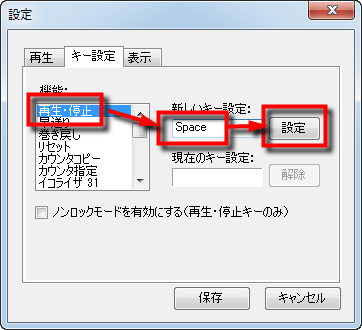
「表示」は、ウィンドウを常に前面に出すかどうかの設定。
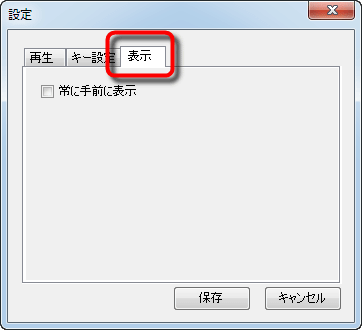
ファイルを開いてみます。このソフトは、iPhoneの音声メモで録音した際の「m4a」形式にも対応しているので、iPhoneを音声メモがわりに使っている人にも便利です。
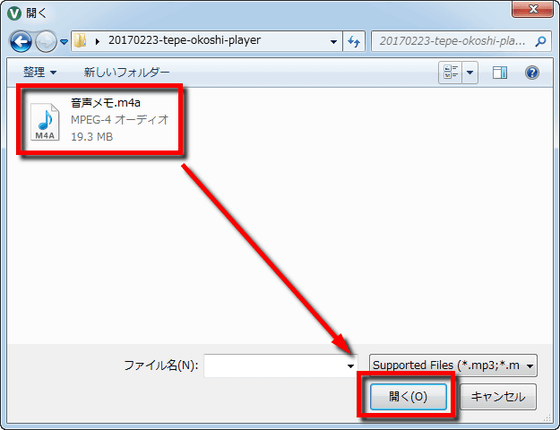
あとは設定したショートカットキーを駆使して、文字起こし作業に励めばOK。録音状態などにより、特定の音の帯域がキンキンする場合には、「ノイズ処理」の項目で周波数と減衰率を調節することで聞き取りやすくすることが可能です。
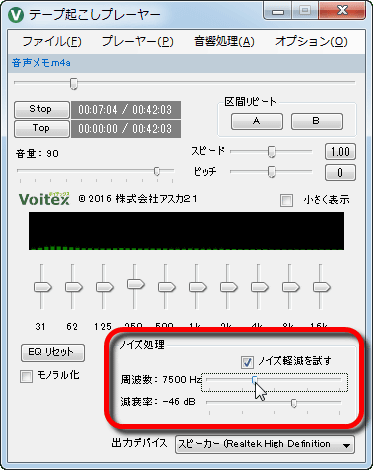
・関連記事
「コンピューターによる音声認識は人間の耳と同レベルに達した」とMicrosoftが発表 - GIGAZINE
無料で使える東芝の録音・音声書き起こし専用クラウドエディタ「ToScribe」 - GIGAZINE
文章を読むだけでサクサク入力ができる「ドラゴンスピーチ」を使ってみた - GIGAZINE
・関連コンテンツ
in レビュー, ソフトウェア, Posted by darkhorse_log
You can read the machine translated English article A tool equipped with a convenient functi….